
はじめに
2024年が始まりました。
年始早々、令和6年能登半島地震があり、心落ち着かない年の始まりとなりましたが、被害を受けた方には1日でも早く普段の生活に戻れるよう願っています。
昨年、以下の記事で2023年の振り返り記事を投稿し、
その中で、「月次の投稿もしていきたい」ということを記載しました。
ただ、記事を書く際、私の場合は、
- 何をやったか思い出せない。
- 明日から日記を書くぞと意気込んでも、3日坊主で気づいたら書かなくなる。
そんな状況が続き、気づくと2023年が終わってしまいました…。
そこで、どうしたら続けられるかなと考えたところ、
ObsidianとShortcutsアプリを使えば続けられそうだ、という環境を作れたので本記事で紹介することにしました。
モチベーション
日記をアナログで考えるとノートとペンがあれば書けますが、それをデジタルに置き換えた場合、それはアプリとキー入力に相当すると考えます。
次に日記を書くまでの工程をアナログとデジタルで考えてみます。
アナログの場合:
1️⃣ノートを出す > 2️⃣日記ページを開く > 3️⃣日記を書く
デジタルの場合:
1️⃣アプリを開く > 2️⃣日記ページを開く > 3️⃣日記を書く(キーを入力する)
工程数は同じですが、アナログでは栞を挟むなどすれば1️⃣と2️⃣を省くこともできます。しかし、デジタルの場合はどうでしょうか?
3️⃣で入力をショートカットキーなどで作成すれば、効率的に日記を書くことはできますが、1️⃣と2️⃣では思っているよりも、手間がかかると感じています。(少なくとも私の性格ではここをクリアしないと書かないです。)
そこで、1️⃣、2️⃣、3️⃣の操作をなるべく短く、簡単に実行できるような方法を考えることにしました。
作成したもの
iPhone/iPad/Mac限定ですが、ShortcutsとMarkdownメモアプリであるObsidianを使用するショートカットを作成しました。
ショートカットは以下のiCloudリンクから取得できます。
ObsidianとShortcutsアプリのインストールと後述するvaultの設定、日記保存先のフォルダを設定することでショートカットを1度実行するだけで日記の記入から保存まで実行できます。
処理の流れ
3️⃣, 1️⃣, 2️⃣をショートカットで順に実行します。
結果、ショートカットを1度実行するだけで日記の記入から保存まで実行します。
その日に初めて日記を書く場合
すでに日記(
YYYY-MM-dd.md)が存在する場合(例:日記保存用のフォルダに2023-12-17.mdがすでに保存されている)- 指定入力(日記内容)と
YYYY-MM-dd.mdの中身を取得し、結合 YYYY-MM-dd.mdで上書き保存
- 指定入力(日記内容)と
日記記入(Obsidian)ショートカット

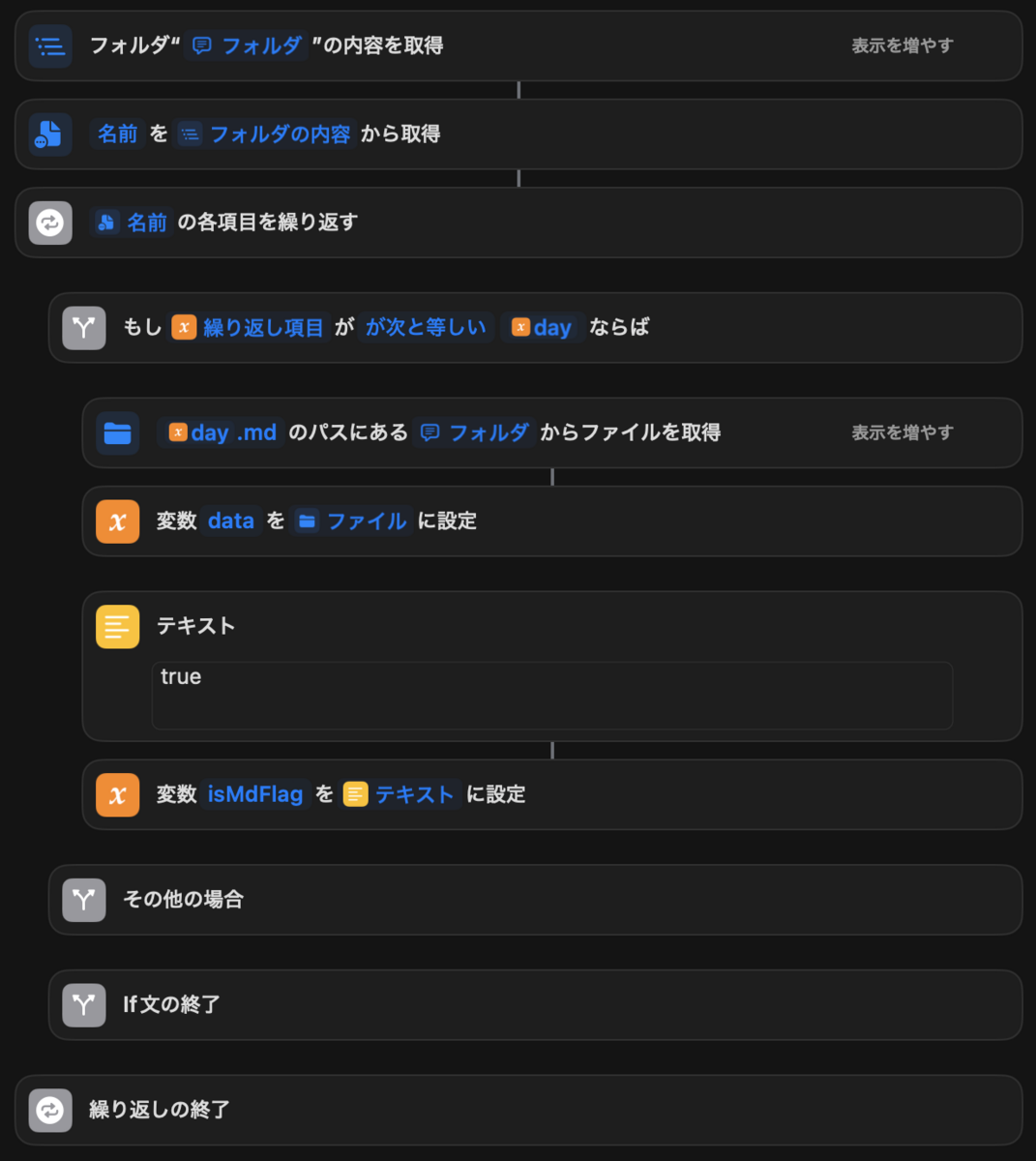
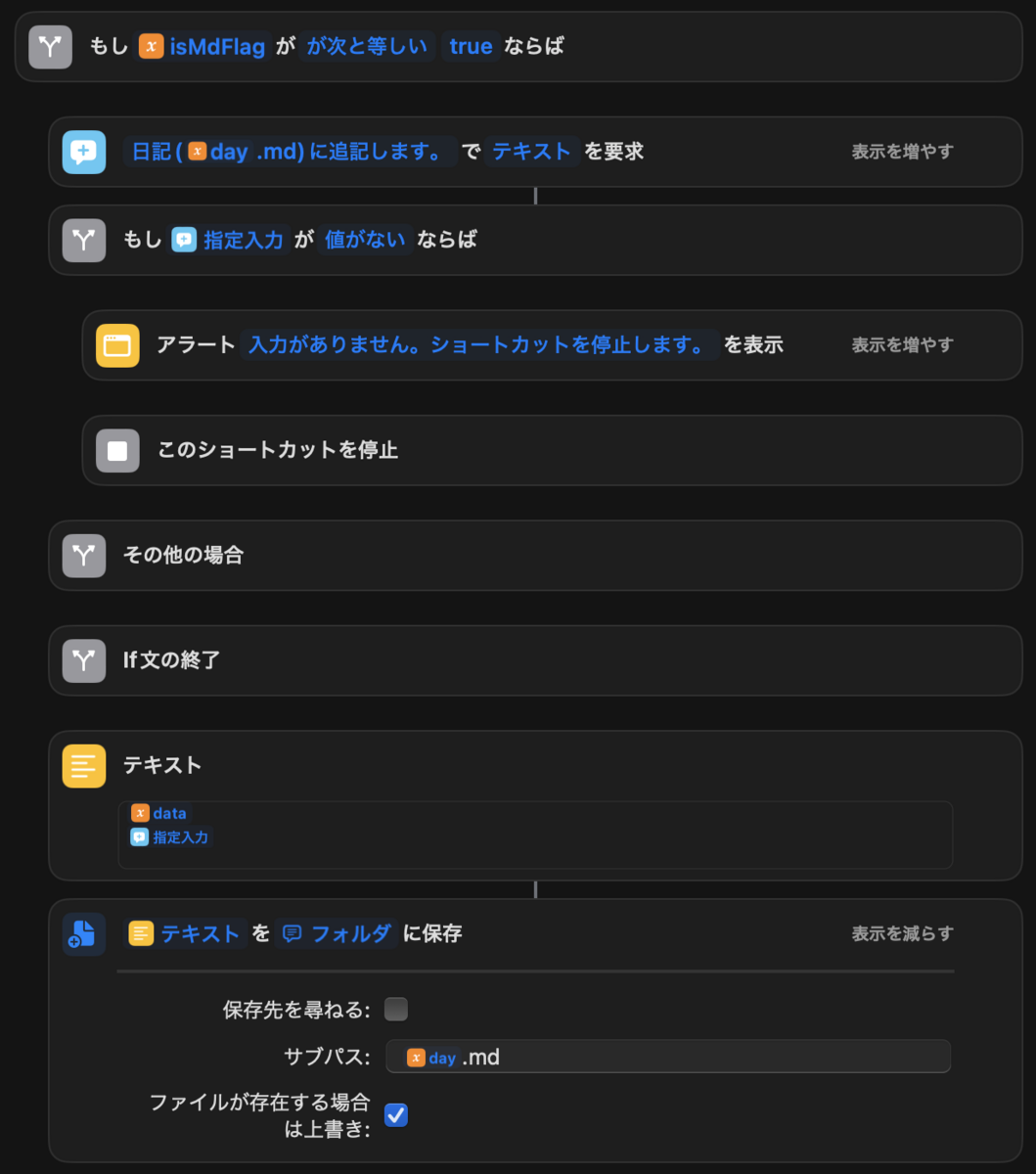


取得結果
以前投稿したものと同じですが、処理の流れで記載した内容で日記を保存できていること確認できると思います。
そこで、obsidianと shortcutsを使って気軽に日記を書くショートカットを作成することにしました。詳細はブログにまとめる予定ですが、イメージは以下の動画になります。 pic.twitter.com/Y0DZEssLIl
— 7rikaz (@tw_7rikazhexde) 2023年12月17日
Community plugins / Daily-Notes-Editorについて
Obsidianで日記(YYYY-MM-dd.md)を作成する場合、以下のDaily-Notes-Editorを追加するとブログ形式で表示できます。
便利な機能ですのでショートカットと合わせて使うことをお勧めします。
まとめ
ObsidianとShortcutsアプリ使用して簡単に日記を作成する方法について紹介しました。
ショートカットで記入した内容はObsidianに読み込まれるため、タグやボックスの入力も反映されます。
気になればショートカットを追加して使ってみてください。
また、記事が参考になれば、是非「はてなスター」もお願いします!
以上です。
-
.txtから.mdの変換はYYYY-MM-dd.mdを指定しても.txtで保存されるので変換します。↩